Para cambiar el idioma en Windows 8 es necesario descargar e instalar el paquete de idioma que se desea utilizar. Los pasos que se exponen en el presente manual corresponden al cambio de Inglés a Español pero el procedimiento para cambiar otros idiomas es muy similar.
Paso1. Ingresar al panel de control de Windows 8.
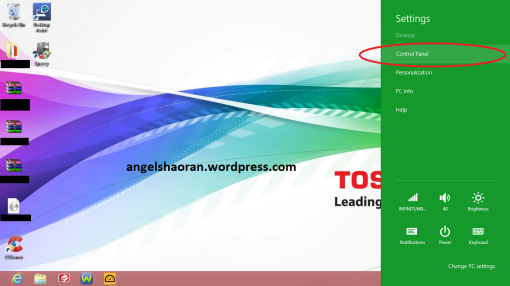
Paso 2. Seleccionados la opción Add a Lenguage.
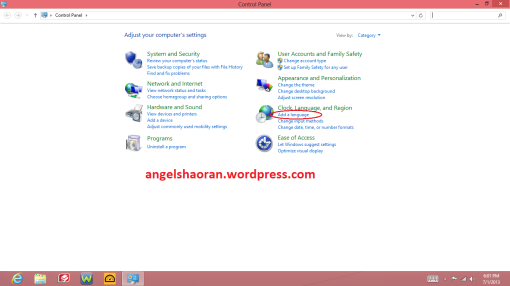
Paso3. En la ventana Lenguage seleccionamos la opción Add a Lenguage ubicada al principio de la lista de los lenguajes instalados.

Paso 4. En la ventana Add Lenguages ubicamos y seleccionamos el lenguaje que deseamos instalar, en nuestro caso es Español, después presionamos el boton Open.
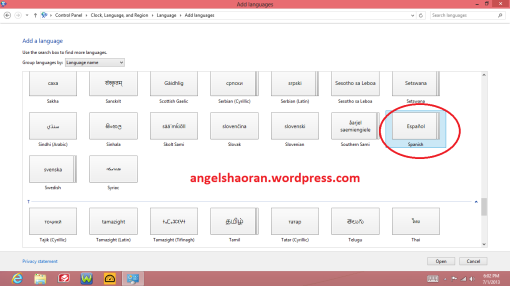
Paso 5. Enseguida saldrán las variantes regionales del Español, elegimos una variante y presionamos el boton Add.

Paso 6. Ahora en la ventana Lenguage podremos ver que el idioma que hemos seleccionado se coloca en la lista de lenguajes del sistema operativo. Ahora damos clic en Options del lenguaje que agregamos recientemente.
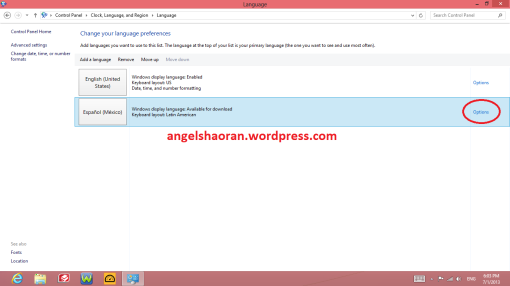
Paso 7. En la ventana Lenguage Options, damos clic en la opción Download and Install Lenguage Pack.

Paso 8. Enseguida deberá iniciar la descarga e instalación del paquete de idioma. Como se muestra en las imagenes de abajo.
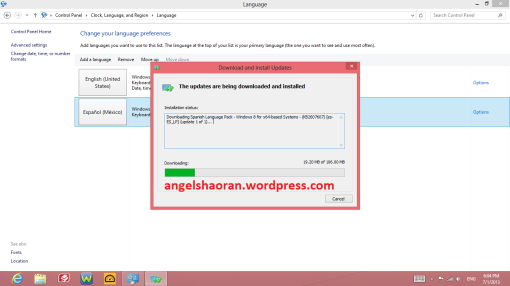
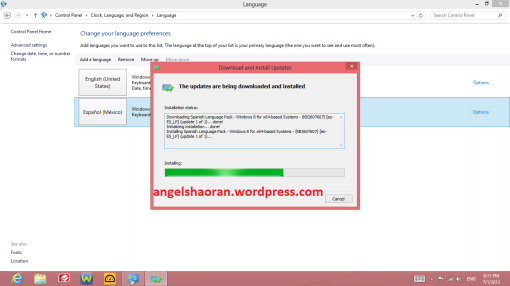
Paso 9. Una vez terminada la descarga e instalación. El sistema nos permitirá elegir dos opciones: Restar Now (Reiniciar Ahora) o Close (Cerrar). En nuestro caso daremos clic en Close.
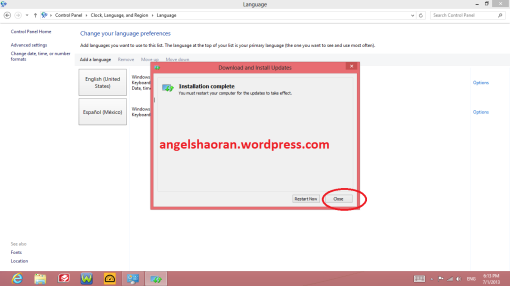
Paso 10. Ahora la ventana Lenguage, debemos colocar en primer lugar de la lista de lenguajes el idioma que utilizará Windows 8. En este caso seleccionamos el paquete de idioma Español (México) y después damos clic en la opción Move Up situado justo arriba de la lista de lenguajes.
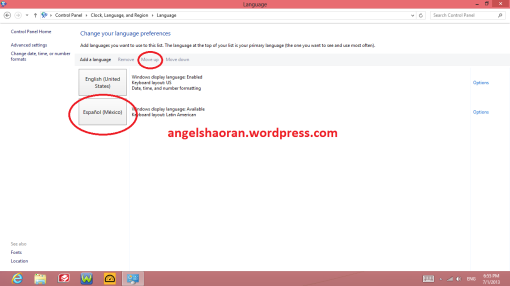
Paso 11. Como dije antes, Windows 8 utiliza el paquete de idioma que se encuentra en primer lugar de la lista de lenguajes. Así que en nuestro caso la lista de lenguajes queda de la manera que muestra la imagen siguiente.
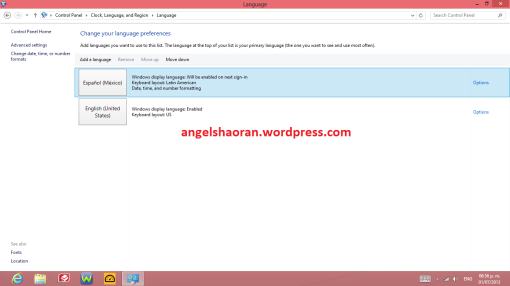
Paso 12. Cerramos las ventanas abiertas y después reiniciamos nuestra computadora.
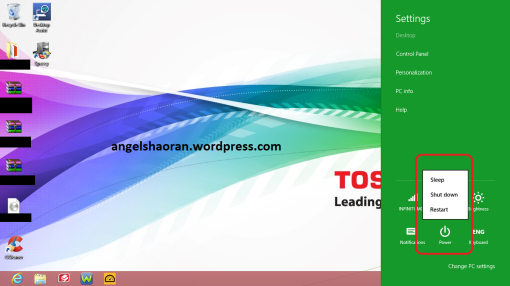
¡Listo! Ahora las ventanas más comunes de uso de nuestro Windows 8 utilizarán el idioma español. Reitero que después de realizar este proceso no todo el sistema es traducido al idioma español.
Esto es todo y espero les sirva este pequeño manual. 😀
Referencias: http://support.microsoft.com/kb/2607607/es
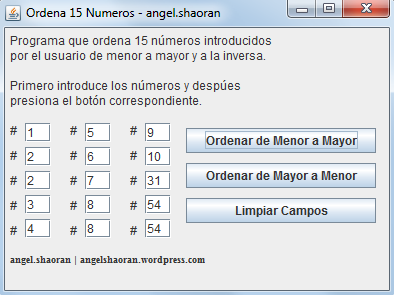
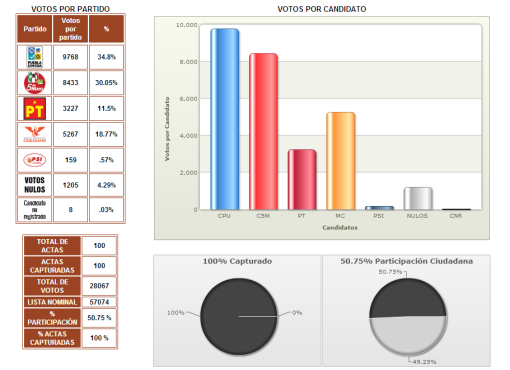
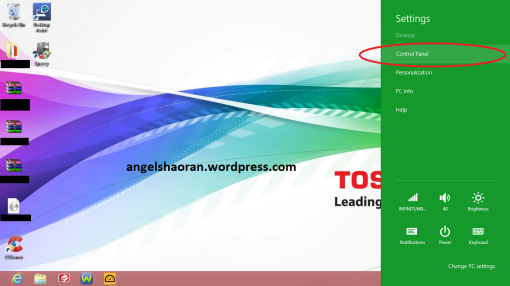
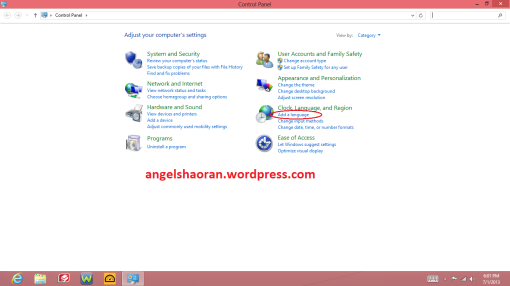

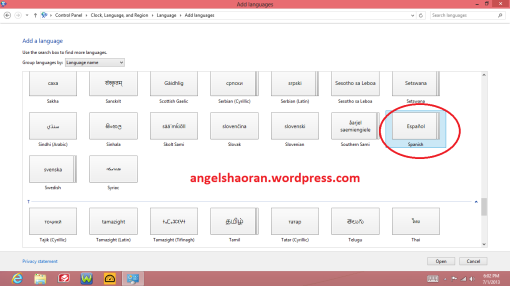

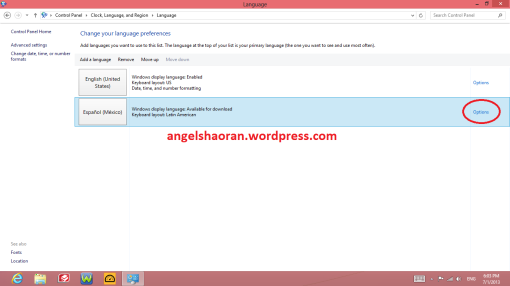

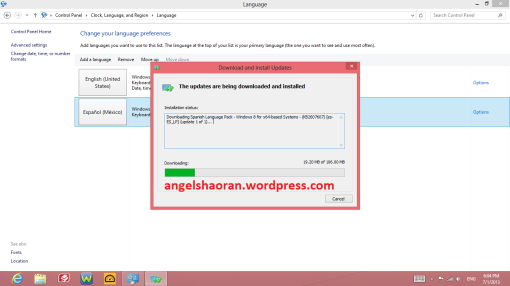
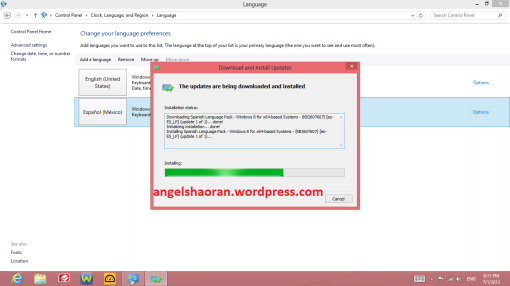
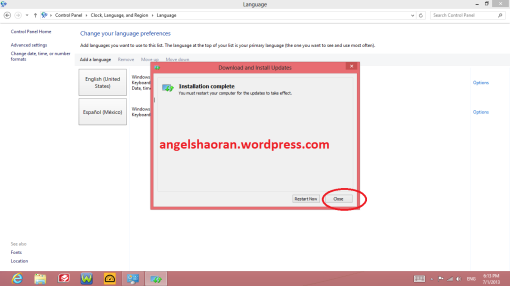
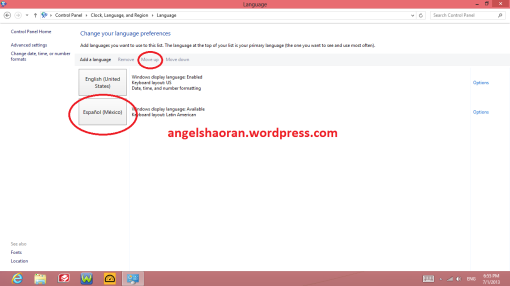
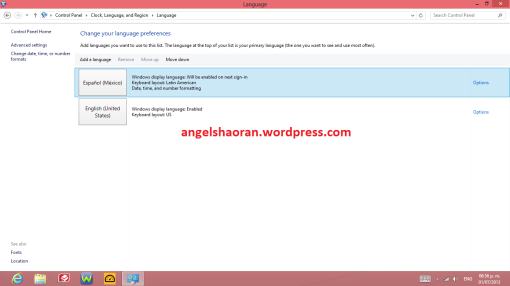
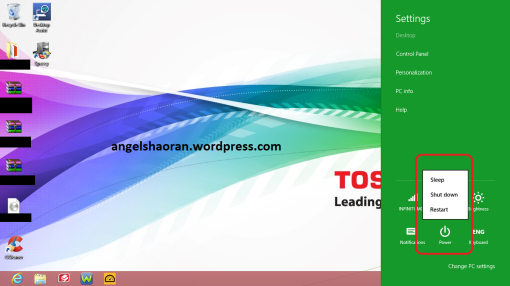
Comentarios recientes